Программа Скайп предлагает пользователям версии для самых разных устройств. Skype для рабочего стола – один из самых скачиваемых, самых популярных вариантов, ведь этот десктоп подойдет на самые разные операционные системы.
Где скачать Скайп
Скачать Скайп бесплатно на рабочий стол ноутбука или компьютера можно прямо у нас на сайте – это абсолютно безопасно. Установочный файл десктопной версии можно получить на официальном ресурсе Скайп. Вот ссылка
Кроме того, для наших читателей мы подготовили подробные материалы, посвященные приложению Skype для каждой операционной системы. Здесь можно не только скачать Скайп для рабочего стола, но и получить полную информацию по установке:
Требования к операционной системе:
Skype для рабочего стола работает с Windows 7, 8, 10, XP, Vista, а также с Linux и MacOS. И для каждой платформы существуют свои системные требования:
| Операционная система
|
Требования к системе | Требования к устройству |
| Windows
|
|
|
| Mac
|
Mac OS X 10.9 или новее
|
|
| Linux
|
64-битный OpenSUSE 13.3+ с поддержкой 64-битной версии Fedora Linux 24+
|
|
Статью о том, как Скайп скачать бесплатно на компьютер, ты можешь прочитать перейдя по этой ссылке.
Установка
Как загрузить десктопный Skype на ноутбук? В этом нет ничего сложного – давай разбираться.
- Посмотри в нижнюю часть экрана – там должен отображаться установочный файл
- Если ты щелкнешь по нему – откроется мастер установки
- Укажи язык, который будет в дальнейшем использоваться в Скайп
- Задай путь к папке, где будет храниться сама программа. По умолчанию она установится на диск С, но в последствии программу можно будет перенести в другое место
- Поставь галочку, чтобы закрепить значок «Скайп» на рабочем столе
- Если не поставить галочку, создать ярлык не получится, но это можно будет сделать в дальнейшем
- Теперь нужно согласиться с условиями использования десктопного приложения Skype
- Подожди немного, пока программа сохранит данные и установит ярлык
- Если все прошло успешно – ты увидишь окно авторизации, где, для входа в программу, нужно прописать свой логин и пароль
- Теперь о том, как вывести значок Скайпа на рабочий стол – нажми «Пуск» и открой «Все программы»
- Найди папку «Скайп» и открой ее. Внутри ты найдешь иконку с логотипом приложения. Щелкни по ней правой кнопкой мыши и выбери «Закрепить на рабочем столе»
- Очень часто у пользователей возникает вопрос «Куда пропал ярлык?». Такая ошибка порой возникает в результате системного сбоя, но паниковать не стоит. Вернуть ярлык Скайп на рабочий стол можно точно так же, как ты выводил его впервые.
Поздравляем! Теперь и ты в рядах многочисленных пользователей Skype! Звони близким, пиши сообщения и отправляй различные смайлики.



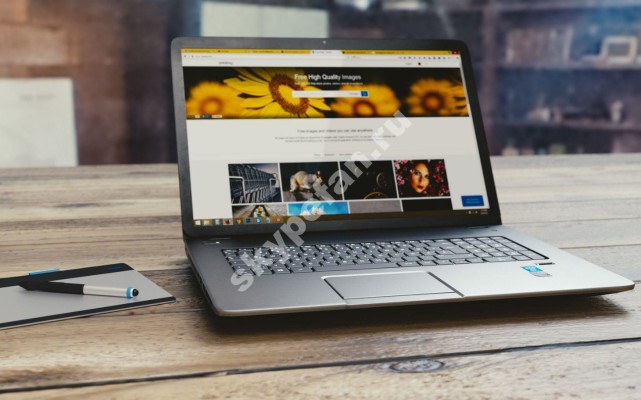


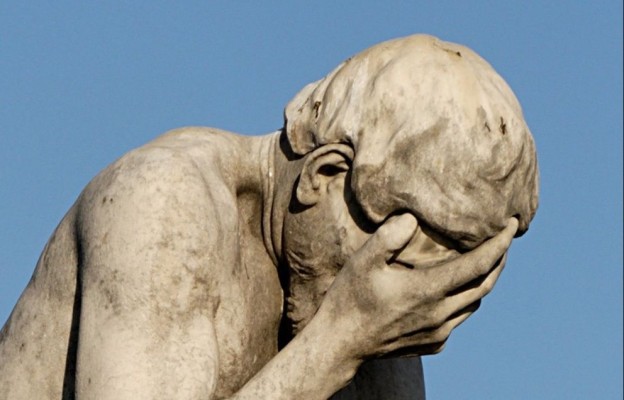

Привет всем. У меня не получается открыть Скайп на рабочем столе… Знающие люди, подскажите, в чем может быть причина? Еще вчера программа нормально работала
Скорее всего, проблема в том, что вы вовремя не обновили версию программы. Это одна их самых частых неприятностей, которые возникают у пользователей – еще вчера все было хорошо, а сегодня начались «глюки». Обновите приложение, и, скорее всего, все будет нормально.
да на кой черт мне это нужно если я не могу установить этот чертов скайп и пояснеия не нужны в виде картинок я их не понимаю